Thùng rác hoạt động như một nơi lưu trữ tạm thời cho tất cả các mục đã bị xóa. Khi bạn xóa một tệp bằng cách nhấp chuột phải vào tệp và sau đó nhấp vào tùy chọn Xóa hoặc bằng cách bấm phím Xoá trên bàn phím, Windows sẽ di chuyển tệp vào Thùng rác. Và khi bạn muốn khôi phục một tệp đã bị xóa, bạn có thể mở Thùng rác và sau đó khôi phục (các) tệp cần thiết.
LƯU Ý: Xóa một tệp bằng cách nhấn đồng thời các phím Shift và Xóa sẽ xóa vĩnh viễn.
Người dùng Windows thường phàn nàn về Thùng rác bị thiếu từ máy tính để bàn. Mặc dù người dùng không thể dễ dàng xóa biểu tượng Thùng rác khỏi máy tính để bàn giống như bất kỳ biểu tượng phím tắt nào khác, nhưng bạn hoặc một số vi-rút có thể đã tắt nó! Vậy, làm thế nào để khôi phục Thùng rác trên máy tính để bàn?
Nếu bạn không chắc chắn cách thêm biểu tượng Thùng rác vào máy tính để bàn Windows 8.1 hoặc Windows 7, chỉ cần làm theo các bước đơn giản được đề cập dưới đây.
Khôi phục thùng rác vào máy tính để bàn
Bước 1: Nhấp chuột phải vào màn hình và chọn Cá nhân hóa .

Bước 2: Trong khung bên trái, nhấp vào Thay đổi biểu tượng máy tính để mở hộp cài đặt biểu tượng Máy tính để bàn.
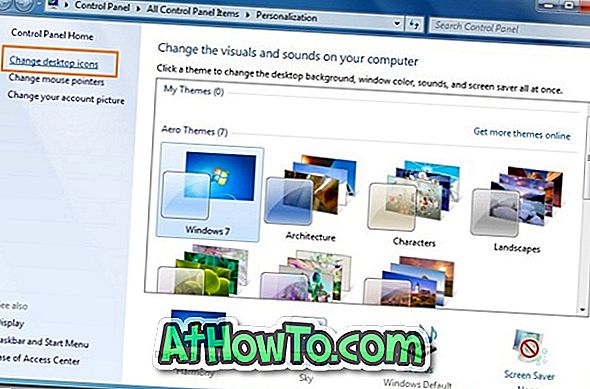
Bước 3: Bây giờ, chọn Thùng rác trong phần Biểu tượng máy tính và bấm Áp dụng .
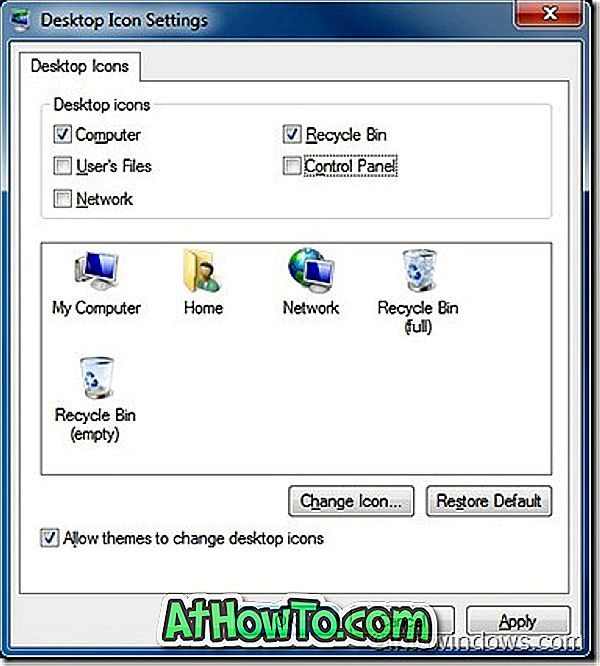
Bước 4: Bạn đã hoàn tất! Biểu tượng Thùng rác sẽ xuất hiện trên màn hình của bạn.
Bước 5: Tận hưởng Windows 7!
Và nếu tùy chọn Thùng rác không khả dụng trong hộp cài đặt biểu tượng Máy tính để bàn, bạn cần bật nó qua Windows Registry bằng cách làm theo các bước được đưa ra dưới đây:

Bước 1: Tải xuống Khôi phục tệp đăng ký Thùng rác.
Bước 2: Nhấp chuột phải vào tệp và sau đó chọn Mở .
Bước 3: Nhấp vào Có cho lời nhắc.

Bước 4: Bây giờ bấm vào Ok . Khởi động lại máy của bạn để xem Thùng rác trên Máy tính để bàn của bạn. Lưu ý rằng điều này cũng sẽ kích hoạt tùy chọn Thùng rác trong hộp cài đặt biểu tượng Máy tính để bàn.
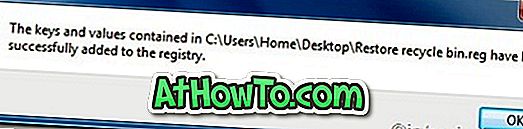
Bước 5: Xong!
Nếu một trong các máy tính của bạn đang chạy trên Windows 8, chúng tôi khuyến khích bạn kiểm tra cách bật hoặc tắt hộp xác nhận xóa (Bạn có chắc chắn muốn chuyển cái này sang Thùng rác) trong Windows 8.













